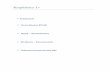Konfigurasi Dasar PC-Router dengan Windows 2003 Server Sugeng Purwantoro E.S.G.S [email protected] http://naya-keluarga.blogspot.com Abstrak Perkembangan ilmu teknologi dalam sistem IT dan jaringan menuntut kita untuk selalu menyadari bahwa kebutuhan akan jaringan sangat diperlukan dimasa – masa mendatang. Kita bisa melihat bahwa kebutuhan kita sehari – hari saat ini sudah sangat erat sekali hubungannya dengan komputerisasi baik itu yang di desain untuk berdiri sendiri (Stand Alone) ataupun yang sudah bisa berinteraksi dengan dunia maya (Internet). Sejalan dengan perkembangan teknologi dalam sistem jaringan dan IT maka perkembangan perangkat dan peralatan IT dan Jaringan juga ikut mengambil andil yang besar untuk mendukung sistem informasi dan jaringan yang semakin hari semakin canggih. Peralatan dan perangkat yang mendukung sistem jaringan seperti Router, Switch, Hub, Bridge, Repeater, Modem dan yang tak kalah pentingnya adalah unit komputer itu sendiri. Dengan perkembang itu dibutuhkan tenaga-tenaga terampil yang dapat mengetahui dan mengerti bagaimana proses dan prinsip kerja dari peralatan-peralatan tersebut diatas. Kita bisa ambil contoh untuk mempelajari dan mengerti akan proses yang berjalan pada Router, paling tidak kita membutuhkan Komunitas eLearning IlmuKomputer.Com Copyright © 2003-2007 IlmuKomputer.Com Lisensi Dokumen: Copyright © 2003-2007 IlmuKomputer.Com Seluruh dokumen di IlmuKomputer.Com dapat digunakan, dimodifikasi dan disebarkan secara bebas untuk tujuan bukan komersial (nonprofit), dengan syarat tidak menghapus atau merubah atribut penulis dan pernyataan copyright yang disertakan dalam setiap dokumen. Tidak diperbolehkan melakukan penulisan ulang, kecuali mendapatkan ijin terlebih dahulu dari

Welcome message from author
This document is posted to help you gain knowledge. Please leave a comment to let me know what you think about it! Share it to your friends and learn new things together.
Transcript

Konfigurasi Dasar PC-Router denganWindows 2003 Server Sugeng Purwantoro [email protected]://naya-keluarga.blogspot.com
Abstrak
Perkembangan ilmu teknologi dalam sistem IT dan jaringan menuntut kita untuk selalu menyadari bahwa kebutuhan akan jaringan sangat diperlukan dimasa – masa mendatang. Kita bisa melihat bahwa kebutuhan kita sehari – hari saat ini sudah sangat erat sekali hubungannya dengan komputerisasi baik itu yang di desain untuk berdiri sendiri (Stand Alone) ataupun yang sudah bisa berinteraksi dengan dunia maya (Internet).
Sejalan dengan perkembangan teknologi dalam sistem jaringan dan IT maka perkembangan perangkat dan peralatan IT dan Jaringan juga ikut mengambil andil yang besar untuk mendukung sistem informasi dan jaringan yang semakin hari semakin canggih. Peralatan dan perangkat yang mendukung sistem jaringan seperti Router, Switch, Hub, Bridge, Repeater, Modem dan yang tak kalah pentingnya adalah unit komputer itu sendiri.
Dengan perkembang itu dibutuhkan tenaga-tenaga terampil yang dapat mengetahui dan mengerti bagaimana proses dan prinsip kerja dari peralatan-peralatan tersebut diatas. Kita bisa ambil contoh untuk mempelajari dan mengerti akan proses yang berjalan pada Router, paling tidak kita membutuhkan perangkat-perangkat router yang saat ini harganya cukup mahal dan variatif. Terkadang keinginan kita untuk belajar dan keingintahuan terkubur dengan kondisi dana yang harus kita keluarkan untuk mempelajari satu sistem dalam ilmu jaringan. Karena memang tidak bisa kita elakkan bahwasanya perangkat dan peralatan jaringan merupakan barang yang masih di kategorikan cukup mahal.
Untuk itu dalam kesempatan ini, kita akan berbagi ilmu dan pengetahuan, bagaimana kita bisa belajar dan mengerti proses yang terjadi pada router (Perangkat Routing) tanpa harus membeli perangkat Router yang cukup mahal itu. Dalam hal ini kita akan menggunakan Personal Computer (PC) yang mungkin kita sudah miliki di rumah sebagai Router yang dikenal dengan PC-Router. Kita akan menggunakan sistem operasi Windows. Kenapa kita memilih windows, kerana sistem operasi windows ini sudah familiar dikalangan masyarakat Indonesia dan penggunaannya User Friendly.
I. Pendahuluan
Komunitas eLearning IlmuKomputer.ComCopyright © 2003-2007 IlmuKomputer.Com
Lisensi Dokumen:Copyright © 2003-2007 IlmuKomputer.ComSeluruh dokumen di IlmuKomputer.Com dapat digunakan, dimodifikasi dan disebarkan secara bebas untuk tujuan bukan komersial (nonprofit), dengan syarat tidak menghapus atau merubah atribut penulis dan pernyataan copyright yang disertakan dalam setiap dokumen. Tidak diperbolehkan melakukan penulisan ulang, kecuali mendapatkan ijin terlebih dahulu dari IlmuKomputer.Com.

Jaringan Komputer adalah sebuah kumpulan dari komputer, printer, dan peralatan lainnya yang terhubung dalam satu kesatuan dan membentuk suatu sistem tertentu. Informasi bergerak melalui kabel atau tanpa kabel sehingga memungkinkan pengguna jaringan komputer dapat saling bertukar informasi (data), mencetak pada printer yang sama dan dapat secara simultan menggunakan program aplikasi yang sama.
Ada beberapa pembagian dari jenis-jenis jaringan yaitu :
1. LAN (Local Area Network) merupakan jaringan milik pribadi didalam gedung atau kampus yang berukuran sampai dengan beberapa kilometer. LAN sering digunakan untuk menghubungkan komputer-komputer pribadi dan workstation dalam kantor atau perusahaan untuk pemakaian bersama dan saling bertukar informasi.
2. MAN ( Metropolitan Area Network) merupakan versi LAN yang berukuran lebih besar, biasanya menggunakan teknologi yang sama dengan LAN. MAN dapat mencakup kantor-kantor perusahaan yang letaknya berdekatan atau juga sebuah kota dan dapat dimanfaatkan untuk keperluan pribadi atau umum. MAN mampu menunjang data dan suara bahkan dapat digunakan untuk aplikasi TV kabel.
3. WAN ( Wide Area Network) jangkauannya mencakup daerah geografis yang luas seringkali mencakup negara bahkan benua. Teknologi yang digunakan hampir sama dengan LAN.
4. INTERNET (Interconnected Network) jangkauannya mencakup seluruh dunia yang merupakan gabungan dari LAN,WAN, dan MAN yang ada.
Topologi jaringan secara fisik dapat dibagi lagi menjadi 4 secara umum :1. Mesh
a. Keuntungan 1. Reliabilitsanya Baik
b. Kerugian 1. Jaringan sangat mahal2. Tidak efesien dalam pengembangan
2. Busa. Keuntungan
1. Hemat Kabel2. Layout Kabel Sederhana3. Mudah dalam pengembangan
b. Kerugian 1. Deteksi dan Isolasi kesalahan sangat
kecil2. Kepadatan Trafik3. Bila salah satu dari klien mengalami
gangguan maka jaringan tidak bisa berfungsi.
4. Diperlukan repeater untuk hubungan jarak jauh.
3. Ring
Komunitas eLearning IlmuKomputer.ComCopyright © 2003-2007 IlmuKomputer.Com
Gambar 3. Mesh Topologi
Gambar 4. Bus Topologi

a. Keuntungan 1. Hemat Kabel
b. Kerugian 1. Peka terhadap kesalahan sama seperti Bus topologi2. Pengembangan jaringan lebih kaku
4. Stara. Keuntungan
1. Paling Fleksibel2. Pemasangan dan perubahan yang terjadi pada
salah satu klien tidak mempengaruhi klien lain dan jaringan
3. Control terpusat 4. Mudah deteksi error5. Kemudahan pengelolaan jaringan
b. Kerugian 1. Perlu penanganan khusus2. Control terpusat menjadi elemen kritis yaitu
HUB atau SWITCH
Begitulah secara umum dan konsep tentang Komunikasi Data dan Jaringan yang perlu kita ketahui bersama. Sehingga kita dapat mengambil manfaat dari penggunaan jaringan yang digunakan selama ini antara lain ; resources sharing, hemat biaya, dan ketersediaan kebutuhan yang tinggi.
II. IP Address dan Subnet Mask
IP Address (Alamat IP) adalah identitas khusus yang digunakan untuk memberikan tanda atau alamat pada sebuah paket data atau pada suatu sistem computer. Konsep dasar pengalamatan (IP Address) di internet adalah awalan (prefix) pada IP Address dapat digunakan sebagai dasar pengambilan keputusan dalam pemilihan rute paket data ke alamat tujuan. Sebelum anda memasuki aspek-aspek lebih jauh tentang IP Address, kiranya penting untuk mengerti lebih dahulu beberapa hal fundamental dari IP Address itu sendiri. Untuk IPv4 digunakan bilangan 32 Bit.
Kelas-kelas IP address yang umum digunakan terdiri dari :1. Kelas A : 1 – 126 dengan batasan 1.0.0.0 – 126.255.255.254
Dengan Broadcast Address 126.255.255.255Subnet Masknya : 255.0.0.0
2. Kelas B : 128 – 191 dengan batasan 128.0.0.0 – 191.255.255.254Dengan Broadcast Address 191.255.255.255Subnet Masknya : 255.255.0.0
3. Kelas C : 192 – 223 dengan batasan 192.0.0.0 – 223.255.255.254Dengan Broadcast Address 223.255.255.255Subnet Masknya : 255.255.255.0
Komunitas eLearning IlmuKomputer.ComCopyright © 2003-2007 IlmuKomputer.Com
Gambar 5. Ring Topologi
Gambar 6. Star Topologi
Network ID
Host ID Host ID Host IDKelas A
Network ID
Network ID
Host ID Host IDKelas B
Network ID
Network ID
Network ID
Host IDKelas C

IP Address dengan IP 127 tidak digunakan karena sudah digunakan sebagai IP Local (loopback IP Address).
III. RoutingRouting (Perutean) merupakan cara bagaimana suatu trafik atau lalu lintas dalam
jaringan dapat menentukan lokasi tujuan dan cara tercepat menuju ke tujuan tersebut sesuai dengan alamat IP yang diberikan.
Perutean secara static dibagi menjadi 2 jenis yaitu :1. Default Gateway2. Static Route
Penggunaan Default gateway dan static route tersebut diatas dapat kita perhatikan sesuai dengan kebutuhan kita pada saat mendesain suatu jaringan, apakah route yang dibuat agak kompleks atau sederhana.
Untuk desain route sederhana kemungkinan besar dapat digunakan dengan menggunakan default gateway. Tetapi seandainya kondisi jaringan sudah begitu kompleks dapat kita menggunakan routing static atau kedua-duanya secara kombinasi yakni menggunakan dafault gateway dan static route pada titik-titik tertentu.
Perhatikan kondisi jaringan berikut
Dari desain jaringan diatas kita dapat melihat bagaimana
Komunitas eLearning IlmuKomputer.ComCopyright © 2003-2007 IlmuKomputer.Com
128.1.0.100G: 128.1.0.1
1
128.4.0.100G: 128.4.0.1
4
G : 128.2.0.2A
G : 128.3.0.2B
G : 128.3.0.1C
128.3.0.100G: 128.3.0.1
3
128.2.0.100G: 128.2.0.1
2
128.1.0.100G: 128.1.0.1
1
128.4.0.100G: 128.4.0.1
4
G : 128.2.0.2
G : 128.3.0.2B
G : 128.3.0.1C
128.3.0.100G: 128.3.0.1
3
128.2.0.100G: 128.2.0.1
2
Add Static Route :
Via128.2.0.1
Looping
128.1.0.1
128.2.0.1
128.2.0.2
128.3.0.1
128.3.0.2
128.4.0.1
G : 128.2.0.2
G : 128.3.0.2
G : 128.3.0.1
G : 128.2.0.2A
128.1.0.1
128.2.0.1
G : 128.2.0.2
128.2.0.2
G : 128.3.0.2
128.3.0.1
128.3.0.2
128.4.0.1
G : 128.3.0.1
Gambar 7. Default gateway dan static route

Gambar 8. Tabel Routing
mengkonfigurasikan Default gateway dan kapan static route diperlukan. Nanti akan dijelaskan lebih lanjut bagaimana mengkonfigurasikan default gateway dan static route pada router yang dalam hal ini kita menggunakan PC Router.
Tabel routing terdiri atas entri-entri rute dan setiap entri rute terdiri dair IP Address, tanda untuk menunjukkan ruting langsung atau tidak langsung, alamat router dan nomor interface, lihat tabel routing dibawah ini :
Penjelasan tentang Tabel routing diatas : 0.0.0.0 menunjukkan router default, alamat 172.16.7.21 127.0.0.0 Jaringan Loopback. Tiap datagram yang yang dikirim ke 127.0.0.0
akan dirutekan ke 127.0.0.1 dan direfleksikan balik. 172.16.0.0 Alamat jaringan. Datagram yang ditujukan ke jaringan ini akan
dirutekan melalui adapter 172.16.7.21. 172.16.7.21 Alamat Network Adapter Host. Perhatikan datagram yang
dikirimkan ke alamat ini akan dirutekan kembali ke Loopback. 172.16.255.255 Alamat Broadcast untuk jaringan 172.16.0.0. Broadcast akan
dirutekan ke jaringan melalui adapter 172.16.7.21. Entri akan seperti ini harus ditambahkan bila pesan broadcast akan dirutekan ke jaringan remote.
224.0.0.0 Alamat multicast yang digunakan secara internal oleh windows. 255.255.255.255 Alamat Broadcast local (router tidak meneruskan broadcast
ke jaringan lain).
IV. Konfigurasi dan Aplikasi PC Router
PC Router adalah Personal Computer (PC) yang digunakan sebagai Router (routing) biasanya yang digunakan adalah PC – Multihomed yaitu Komputer yang memiliki lebih dari 1 NIC ( Network Interface Card).
A. Kebutuhan Kebutuhan yang diperlukan dalam mendesain jaringan dengan PC Route adalah :
Komunitas eLearning IlmuKomputer.ComCopyright © 2003-2007 IlmuKomputer.Com
132.92.121.1 132.92.121.3PC Multihomed
Gambar 9. PC Multihomed

1. Komputer (Pada kasus ini menggunakan Komputer dengan Teknologi Pentium 4 dengan Sistem Operasi Windows 2000 Server atau 2003 Server)
2. Kartu Jaringan (NIC) 2 buah atau lebih3. Kabel jaringan4. Switch
B. Konfigurasi PC RouterB.1. Dengan Default Gateway
Konfigurasi PC Router dengan default gateway ini sangat mudah dapat kita lakukan dengan :1. Siapkan 2 buah komputer yang memiliki 2 buah NIC yang ada di dalamnya dan
menggunakan system Operasi Windows 2000 atau 2003 server (PC – Multihomed)2. Siapkan juga 3 buah komputer sebagai klien dari PC Router dengan spesifikasi
terserah anda (Windows 98, Me, 2000, atau XP)3. Konfigurasikan jaringan anda seperti gambar dibawah ini,
Mekanisme pencarian tujuan dari gambar diatas adalah :
- Untuk mekanisme tujuan dari komputer A ke komputer C, pertama sekali komputer A akan menanyakan alamat IP yang dituju ke PC Router 1 melalui gateway 192.168.10.1 karena rute yang diberikan oleh komputer A adalah ke gateway 192.168.10.1 yang merupakan alamat IP NIC 1 pada PC Router 1. Kemudian PC Router 1 akan memeriksa pada table routing yang dimiliki oleh PC Router.
Net Address Langsung/Tidak Route No. Interface192.168.10.0128.10.0.0
LangsungLangsung
<kosong><kosong>
12
Setelah memeriksa pada table routing yang dimiliki oleh PC Router 1 dan ternyata tidak dimiliki olehnya, maka rounting akan diarahkan menggunakan default gateway yang dimiliki oleh PC Router 1 ke PC Router 2 melalui gateway 128.10.1.2. PC Router 2 akan memeriksa table routing yang dimilikinya,
Net Address Langsung/Tidak Route No. Interface128.10.0.0 Langsung <kosong> 1
Komunitas eLearning IlmuKomputer.ComCopyright © 2003-2007 IlmuKomputer.Com
128.10.1.100G: 128.10.1.1
1
10.10.10.100G: 10.10.10.1
1G: 192.168.1.2 G: 192.168.1.1
192.168.1.100G: 192.168.1.1
1
NIC 1: 128.10.1.1NIC 2 : 192.168.1.1
NIC 1: 10.10.10.1NIC 2 : 192.168.1.2
A B C
1 2
Gambar 10. Konfigurasi PC Router dengan Default Gateway

10.0.0.0 Langsung <kosong> 2
Pada pengecekan table routing yang ada di PC Router 2 ditemukan network address dengan IP 10.0.0.0 yang sesuai dengan network address IP tujuan yaitu 10.10.10.100 (komputer C). Maka mekanisme pencarian IP address telah selesai.
4. Setelah komputer diset sedemikian rupa sesuai dengan gambar, maka langkah selanjutnya pada PC Router konfigurasikan IP Address seperti gambar dibawah ini.
Karena setiap PC Router memiliki 2 buah NIC maka LAN Properties yang terlihat diatas hanya untuk 2 NIC pada PC Router 1 dan 2 yang terhubung ke jaringan 192.168.1.0.
5. Kemudian jalankan service routing yang ada pada administration tool pada Windows 2000 server atau Windows 2003 server. Dengan langkah-langkah sebagai berikut :a. Pada Windows 2003 buka Start
Program Administrative Tools Routing and Remote Access
Komunitas eLearning IlmuKomputer.ComCopyright © 2003-2007 IlmuKomputer.Com
Gambar 11. TCP/IP Properties untuk PC Router 1 dan 2
Gambar 12. Routing and Remote Access

b. Klik Next dan pilih “Custom Configuration”
c. Klik next dan ceklist “LAN Routing” terdapat banyak pilihan yang bias kita buat disana. Tapi untuk konfigurasi dasar ini kita akan konsentrasi pada LAN Roouting terlebih dahulu.
d. Setelah memilih LAN Routing, maka selesai sudah konfigurasi Remote Access dan Routing untuk tahap awal.
e. Buka windows “Routing and Remote Access”.
f. Aktifkan Routing dan Remote Access dengan cara mengklik kanan Server dan klik “Configure and Enable Routing and Remote Access”
g. Beginilah windows Routing jika sudah aktif, pada label dekat tulisan server akan berwrna hijau
Komunitas eLearning IlmuKomputer.ComCopyright © 2003-2007 IlmuKomputer.Com
Gambar 13. konfigurasi Routing dan Remote access
Gambar 14. Custom configuration
Gambar 15. Aktifkan Routing
Warna Merah

h. Konfigurasi selesai dan PC Router sudah siap digunakan
Setting IP Address hanya dengan 1 NIC untuk konfigurasi PC-RouterPada awalnya kita sudah memiliki pemikiran bahwa PC yang dapat digunakan sebagai PC Router adalah Personal Computer yang memiliki lebih dari 1 NIC. Pemikiran untuk menggunakan hanya 1 NIC adalah bahwasanya Perangkat Router sesungguhnya (red : yang bukan PC) itu hanya memiliki 1 NIC. Setelah dilakukan percobaan dengan menggunakan hanya 1 NIC .pada PC Router efektif penggunaan IP Address untuk 1 NIC adalah sekitar 5 IP Address.a. Setting IP address dengan 1 NIC.b. Klik “Advanced” akan muncul windows seperti gambar 24, kemudian klik
“add” untuk menambah IP address.
c. Setelah ditambahkan akan, maka akan muncul seperti gambar dibawah ini,
Komunitas eLearning IlmuKomputer.ComCopyright © 2003-2007 IlmuKomputer.Com
Gambar 16. Routing Aktif
Warna Hijau
Gambar 17. Advanced setting IP address

d. Setelah IP address dikonfigurasikan maka akan muncul pada Windows Routing dan Remote Access.
e. Untuk melihat table routing bisa dilihat seperti gambar dibawah ini, klik kanan pada Static Route dan pilih “Show IP Routing Table”
f. Setelah Routing aktif, maka PC Router sudah berfungsi sebagai router dan sudah dapat digunakan.
6. Konfigurasi Komputer Klien yaitu komputer 1,2, dan 3 sesuai dengan IP Address yang tertera pada desain gambar jaringan yang ada diatas.
Komunitas eLearning IlmuKomputer.ComCopyright © 2003-2007 IlmuKomputer.Com
Gambar 21. Konfigurasi Klien A
Setting IP Address dan gateway
Gambar 18. Add IP Address
Gambar 19. Posisi IP address dari NIC
Gambar 20. Routing Table

7. Selasai dan silahkan dicoba PC Router anda.
B.2. Dengan Static RouteKonfigurasi PC Router dengan menggunakan Static Route sedikit memerlukan kejelian kita sebagai administrator jaringan untuk menentukan penggunaan Static Route pada PC Router. Langkah-langkah konfigurasi PC Router dengan menggunakan Static Route adalah sebagai berikut :1. Siapkan 2 buah komputer yang memiliki 2 buah NIC yang ada di dalamnya dan
menggunakan system Operasi Windows 2000 atau 2003 server (PC – Multihomed)2. Siapkan juga 3 buah komputer sebagai klien dari PC Router dengan spesifikasi
terserah anda (Windows 98, Me, 2000, atau XP)3. Penambahan static route pada PC router adalah dengan menggunakan perintah :
C:/>route add [net_id] netmask [netmask sesuai dengan net_id] [interface/gateway]
Contoh : C:/>route add 128.10.0.0 netmask 255.255.0.0 128.10.1.1
4. Konfigurasikan jaringan anda seperti gambar dibawah ini,
Komunitas eLearning IlmuKomputer.ComCopyright © 2003-2007 IlmuKomputer.Com
NIC 1: 192.168.10.1NIC 2 : 128.10.1.1
NIC 1: 10.10.10.1NIC 2 : 128.10.1.2
A B C
1 2

Mekanisme pencarian tujuan dari gambar diatas adalah :Pada konfigurasi PC Router sesuai dengan gambar diatas kita akan menggunakan static route murni maksudnya adalah pada konfigurasi kali ini tidak menggunakan default gateway sedikitpun.
a. Untuk PC Router 1 harus ditambahkan static route sebanyak 2 yaitu :C:/> route add 128.10.0.0 netmask 255.255.0.0 128.10.1.1C:/> route add 10.0.0.0 netmask 255.0.0.0 128.10.1.2Maksud dari penambahan 2 static route diatas adalah agar trafik data yang bergerak pada jaringan 192.168.10.0 dapat mengenal jaringan 128.10.0.0 dan 10.0.0.0
b. Untuk PC Router 2 harus ditambahkan static route juga sebanyak 2 yaitu :C:/> route add 128.10.0.0 netmask 255.255.0.0 128.10.1.2C:/> route add 192.168.10.0 netmask 255.255.255.0 128.10.1.1Maksud dari penambahan 2 static route diatas adalah agar trafik data yang bergerak pada jaringan 10.0.0.0 dapat mengenal jaringan 128.10.0.0 dan 192.168.10.0
c. Kedua PC Router menggunakan konfigurasi PC Router dimaksudkan agar siklus trafik maju mundur dapat berlangsung.
5. Lakukan langkah-langkah seperti langkah no. 4 sampai dengan 7 sesuai dengan langkah konfigurasi PC Router menggunakan Default Gateway.
6. Coba perhatikan Tabel Routing setelah diberikan static Route pada PC Router dengan mengetikka :C:/> route print
B.3. Kombinasi Default Gateway dan Static RoutePenggunaan kombinasi Konfigurasi PC Route dengan default gateway dan static route ini diterapkan pada jaringan yang sudah sedikit kompleks. Kerumitan desain jaringan yang dihadapi sehingga dibutuhkannya kombinasi konfigurasi ini adalah terjadinya proses looping pada jaringan.
Perhatikan gambar berikut :
Komunitas eLearning IlmuKomputer.ComCopyright © 2003-2007 IlmuKomputer.Com
192.168.10.100G: 192.168.10.1
110.10.10.100G: 10.10.10.1
1128.10.1.100G: 128.1.0.1
1
Gambar 22. Konfigurasi PC Router dengan Static Route

Perhatikan Mekanisme Looping yang terjadi pada gambar 31. Berpedoman dengan mekanisme routing default gateway yang sudah dicoba sebelumnya, kita akan mendapatkan pada PC Router B dan C akan mengalami proses looping karena jaringan 128.4.0.0 tidak mengenal jaringan 128.1.0.0 karena kalau dengan menggunakan default gateway saja tabel routingnya tidak mengenal adanya jaringan 128.1.0.0. Maka pada Router B akan ditambahkan static route :C:/> route add 128.1.0.0 netmask 255.255.0.0 128.2.0.1
V. Penutup5.1 Kesimpulan
1. PC Router digunakan sebagai media atau peralatan pengganti dari penggunaan Router yang harganya cukup mahal.
2. PC Router merupakan PC Multihomed yang terdiri dari 2 NIC atau lebih, tetapi dengan perkembangan pengetahuan saat ini kita bisa menggunakan PC Router dengan hanya memiliki 1 NIC dengan penambahan IP address pada TCP/IP properties.
3. Gunakan Operating system Server Windows Server 2000 atau 2003 Server, karena didalamnya dilengkapi dengan service Routing dan Remote Access untuk memfungsikan PC menjadi router dengan fasilitas Routing-nya.
4. Aplikasi PC Router dapat dilakukan dengan menggunakan Default gateway atau static Route atau kedua-duanya sekali jika jaringan sudah semakin kompleks.
Komunitas eLearning IlmuKomputer.ComCopyright © 2003-2007 IlmuKomputer.Com
128.1.0.100G: 128.1.0.1
1
128.4.0.100G: 128.4.0.1
4
G : 128.2.0.2A
G : 128.3.0.2B
G : 128.3.0.1C
128.3.0.100G: 128.3.0.1
3
128.2.0.100G: 128.2.0.1
2
128.1.0.100G: 128.1.0.1
1
128.4.0.100G: 128.4.0.1
4
G : 128.2.0.2
G : 128.3.0.2B
G : 128.3.0.1C
128.3.0.100G: 128.3.0.1
3
128.2.0.100G: 128.2.0.1
2
Add Static Route :
Via128.2.0.1
Looping
128.1.0.1
128.2.0.1
128.2.0.2
128.3.0.1
128.3.0.2
128.4.0.1
G : 128.2.0.2
G : 128.3.0.2
G : 128.3.0.1
G : 128.2.0.2A
128.1.0.1
128.2.0.1
G : 128.2.0.2
128.2.0.2
G : 128.3.0.2
128.3.0.1
128.3.0.2
128.4.0.1
G : 128.3.0.1
Gambar 23. Default gateway dan static route

5. Routing yang digunakan adalah routing statik6. Routing table digunakan sebagai pedoman untuk mengetahui sampai sejauh mana
routing yang dilakukan oleh PC Router tersebut.
5.2 Saran1. Pengembangan aplikasi dan konfigurasi PC Router untuk Routing Dinamik dengan
menggunakan RIP dan OSPF2. Pengembangan ke depan untuk tidak menggunakan Operating system Server
VI. Referensi1. Drew Heywood,”Networking with Microsoft TCP/IP”, New rider Publishing 19962. Onno W. Purbo,” Konsep TCP/IP”, Elex Media Komputindo.3. Hendra Wijaya,” Belajar Sendiri Cisco Router”, Elex Media Komputindo, 2001
Biografi dan Profil Penulis
Sugeng Purwantoro E.S.G.S, lahir di Tangerang – Jawa Barat, 24 Mei 1977. Menamatkan SMU di SMU Negeri 2 Dumai – Riau pada tahun 1995. Menyelesaikan Program S1 pada Fakultas Teknik, jurusan Teknik Elektro dengan subjurusan Teknik Telekomunikasi di Universitas Sumatera Utara (USU) pada tahun 2000 akhir . Saat ini bekerja sebagai Dosen Tetap di Politeknik Caltex Riau salah satu perguruan tinggi swasta yang ada di Pekanbaru – Riau di Departemen Teknik
Komputer sejak tahun 2002. Materi pengajaran yang diberikan di Politeknik Caltex Riau adalah Jaringan Komputer Dasar (Cabling, LAN, IP address dan Subnetting, PC Router, Cisco Switch dan Cisco Router), Jaringan Komputer Lanjut (DHCP, WINS, DNS, WEB, MAIL, PROXY, FTP, dan NEWS), Keamanan Jaringan dan Rangkaian Digital 1 dan 2.
Contact bisa menghubungi ke :Email : [email protected] atau [email protected] Website : http://naya-keluarga.blogspot.comPhone : +62 – 815-3700776
Komunitas eLearning IlmuKomputer.ComCopyright © 2003-2007 IlmuKomputer.Com
Related Documents